在日常工作和生活中,我们经常会遇到需要将多个JPG格式的图片批量转换为PNG格式的需求。这时,一款好用的批量转换工具就显得尤为重要。这事儿听起来可能有点技术,但其实操作起来超简单,我保证你一学就会!
1.图片格式转换器
图片格式转换器具有简洁的界面和强大的批处理功能,能够快速处理大量图片。您只需将JPG图片添加到软件中,设置转换选项为PNG格式,然后执行批量jpg转png的操作即可。这种方法操作简便,适用于需要频繁进行批量转换的用户。
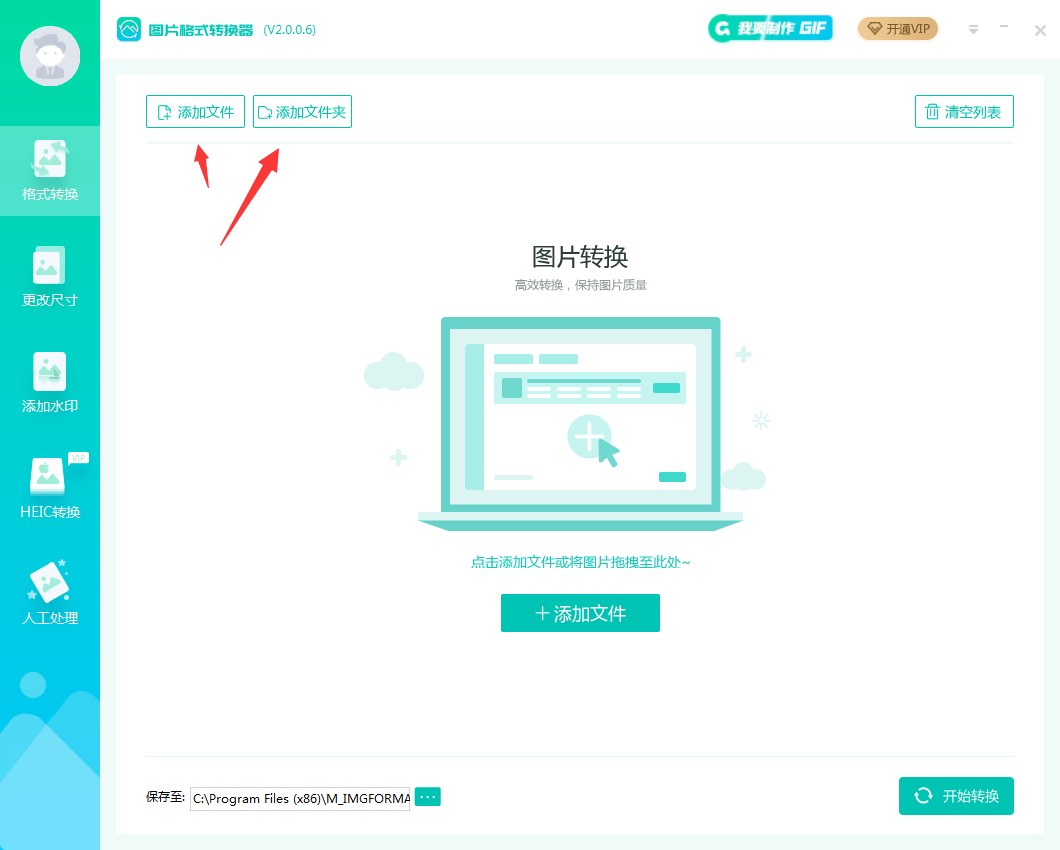
2. 借助在线图片转换工具
现今有许多在线图片转换工具可供选择,它们可以帮助用户免费进行各种格式的图片转换。您只需上传需要转换的JPG图片文件,选择输出格式为PNG,然后进行转换。这种方法不需要安装软件,操作便捷,适用于临时需求或不常转换图片格式的用户。
-打开在线图片格式转换:https://pic.55.la/
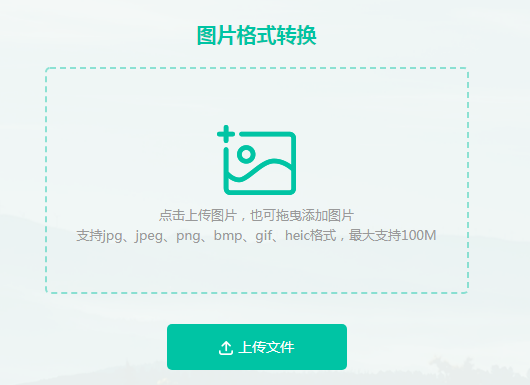
-将需要转换的jpg图片上传到界面中,可以同时转换四个图片文件哦,如果需要转换多个文件,那么可以试试。
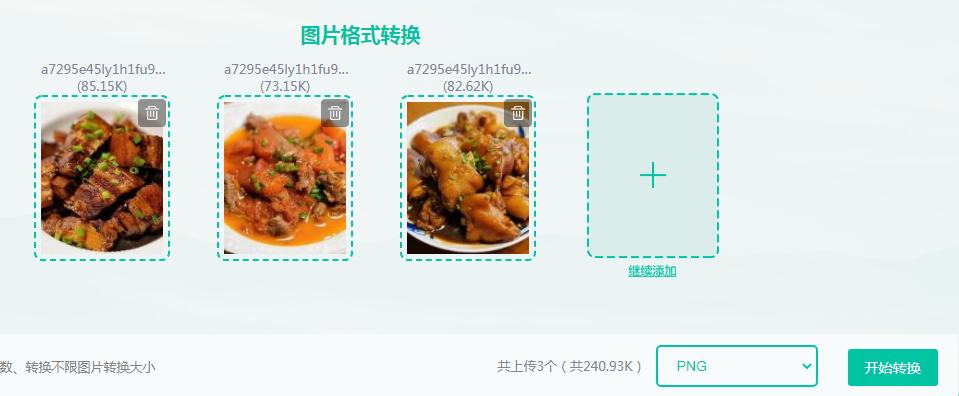
-图片上传后,选择转换格式-png,然后点击开始转换,等待转换完成。
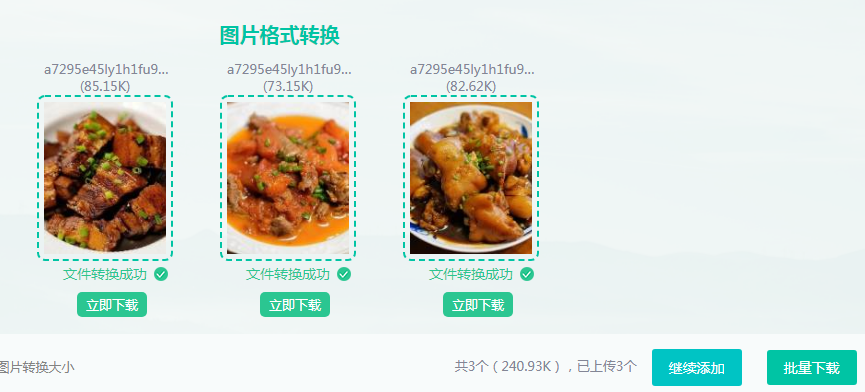
-图片转换好了,可以点击批量下载,想要转换更多图片可继续添加哦。
3.使用专业的图片转换软件
专业的图片转换软件如Photoshop、GIMP等提供了批量转换功能,能够快速地将多个JPG图片转换为PNG格式。您只需在软件中选择转换格式为PNG,然后选定需要转换的图片文件夹,进行批量转换即可。这种方法操作简单,效率高,适用于有经验的用户。

-打开Photoshop并点击菜单栏中的“文件”选项。
-从下拉菜单中选择“脚本”->“图像处理器”。
-在弹出的窗口中,首先选择要处理的图片文件夹。你可以点击“选择文件夹”按钮,然后导航到包含你要转换的图片的文件夹。
-接下来,在“保存为类型”下拉菜单中选择你希望转换的目标格式,比如png。
-确保你设置了其他选项,比如输出文件的位置和文件类型。
-点击“运行”按钮,Photoshop就会开始批量转换你选择的图片文件。
通过上面3种方法,你可以快速而方便地批量jpg转png格式,节省了大量的时间和精力。希望这个简单的步骤能够帮助你完成任务!如果你还有其他问题,随时来问我哦!

图片格式转换
图片格式转换器,一键照片换背景底色

 专区合集
专区合集 客户端下载
客户端下载 开通会员
开通会员 登录
登录









